Home > Kennismaken met uw apparaat > Overzicht van het bedieningspaneel
Overzicht van het bedieningspaneel
Het bedieningspaneel kan verschillen afhankelijk van uw model.
MFC-L2802DN/MFC-L2800DW/MFC-L2802DW/MFC-L2827DWXL/MFC-L2827DW/MFC-L2835DW

- Liquid Crystal Display (LCD)
-
Geeft berichten weer die u helpen om het apparaat te installeren en te gebruiken.
- Als het apparaat in Faxmodus is, geeft het LCD-scherm het volgende weer:
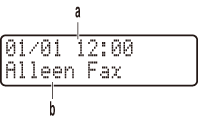
a. Datum & tijd
b. Ontvangstmodus
- Wanneer u op Copy (Kopie) drukt, geeft het LCD-scherm het volgende weer:
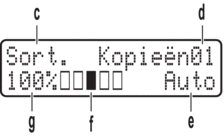
c. Type kopie
d. Aantal kopieën
e. Kwaliteit
f. Contrast
g. Kopieerverhouding
- Menuknoppen
-
- Clear (Wis)
-
Druk hierop om ingevoerde gegevens te wissen of om de huidige instelling te annuleren.
- Menu
-
Druk hierop om toegang te krijgen tot het menu voor het programmeren van uw apparaatinstellingen.
- OK
-
Druk hierop om de instellingen van uw apparaat te bewaren.
 of
of 
-
Druk hierop om achteruit of vooruit door de menuselecties te bladeren.
 of
of 
-
- Druk hierop om omhoog of omlaag door de menu's en opties te bladeren.
- Druk hierop om de resolutie in Faxmodus te wijzigen.

-
Druk op
 om toegang te krijgen tot snelkiesnummers.
om toegang te krijgen tot snelkiesnummers.
- Options (Opties)
-
Druk hierop om toegang te krijgen tot tijdelijke instellingen voor faxen, scannen of kopiëren.
- Kiestoetsen
-
- Gebruik deze om fax- en telefoonnummers te bellen.
- Gebruik deze als een toetsenbord om tekst of tekens in te voeren.
- Modusknoppen
-
- Fax
-
Druk hierop om het apparaat in Faxmodus te plaatsen.
- Copy (Kopie)
-
Druk hierop om het apparaat in Kopieermodus te plaatsen.
- Scan
-
Druk hierop om het apparaat in Scanmodus te plaatsen.
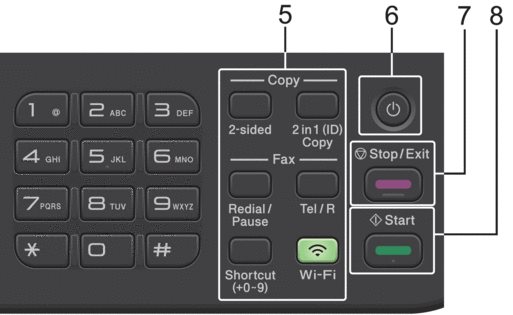
- Functieknoppen
-
- Redial/Pause (Herkies/Pauze)
-
Druk hierop om het laatst gebelde nummer te bellen. Deze knop voegt ook een pauze in bij het programmeren van snelkiesnummers of wanneer u handmatig een nummer kiest.
- Tel/R
-
Druk op Tel/R om een telefoongesprek te voeren nadat u de externe hoorn tijdens het dubbel F/T-belsignaal hebt opgepikt.
Wanneer u met een PBX (privécentrale) bent verbonden, gebruikt u deze knop om toegang te krijgen tot een buitenlijn, om een operator opnieuw te bellen of om een oproep door te sturen naar een ander toestel.
- Wi-Fi (voor draadloze modellen)
-
Houd de knop Wi-Fi ingedrukt en start de installatie van de draadloze verbinding op uw computer. Volg de aanwijzingen op het scherm om een draadloze verbinding tussen uw apparaat en uw netwerk te installeren.
Wanneer het Wi-Fi-lampje brandt, is uw apparaat met een draadloos toegangspunt verbonden. Wanneer het Wi-Fi-licht knippert, is de draadloze verbinding uitgeschakeld of is uw apparaat bezig om zich met een draadloos toegangspunt te verbinden.
- Resolution (Resolutie) (alleen voor bepaalde modellen)
-
Druk hierop om de faxresolutie te wijzigen.
- 2 in 1 (ID) Copy (2op1 (ID)kopie)
-
Druk hierop om beide zijden van een identiteitskaart op één pagina te kopiëren.
- 2-sided (2zijdig)
-
Druk hierop om op beide zijden van een vel papier te kopiëren.
- Shortcut (Sneltoets)-knop
-
Bewaar en roep max. tien fax- en telefoonnummers op.
Om toegang te krijgen tot opgeslagen snelkoppelingsfax- en -telefoonnummers, houdt u de knop Shortcut (Sneltoets) ingedrukt en drukt u vervolgens bij de kiestoetsen op het snelkoppelingsnummer dat u aan het fax- of telefoonnummer heeft toegewezen.
 Aan/uit-knop
Aan/uit-knop -
Schakel het apparaat in door op
 te drukken.
te drukken. Schakel het apparaat uit door
 ingedrukt te houden. De LCD geeft [Afsluiten] weer en blijft enkele seconden aan tot de LCD zichzelf uitschakelt. Als u een externe telefoon of antwoordapparaat hebt aangesloten, is het steeds beschikbaar.
ingedrukt te houden. De LCD geeft [Afsluiten] weer en blijft enkele seconden aan tot de LCD zichzelf uitschakelt. Als u een externe telefoon of antwoordapparaat hebt aangesloten, is het steeds beschikbaar.
- Stop/Exit (Stop/Eindigen)
-
- Druk hierop om een handeling te stoppen.
- Druk hierop om een menu te verlaten.
- Start
-
- Druk hierop om te starten met het verzenden van faxen.
- Druk hierop om het kopiëren te starten.
- Druk hierop om het scannen van documenten te starten.
DCP-L2600D/DCP-L2620DW/DCP-L2622DW/DCP-L2627DW/DCP-L2627DWXL/DCP-L2627DWE/DCP-L2640DN

- Liquid Crystal Display (LCD)
-
Geeft berichten weer die u helpen om het apparaat te installeren en te gebruiken.
- Als het apparaat Gereed of in Kopieermodus is, geeft de LCD het volgende weer:
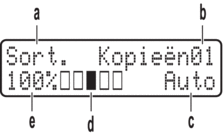
a. Type kopie
b. Aantal kopieën
c. Kwaliteit
d. Contrast
e. Kopieerverhouding
- Menuknoppen
-
- Menu
-
Druk hierop om toegang te krijgen tot het menu voor het programmeren van uw apparaatinstellingen.
- Clear (Wis)
-
- Druk hierop om ingevoerde gegevens te wissen.
- Druk hierop om de huidige instelling te annuleren.
- OK
-
Druk hierop om de instellingen van uw apparaat te bewaren.
 of
of 
-
Druk hierop om omhoog of omlaag door de menu's en opties te bladeren.
- Functieknoppen
-
- Copy/Scan Options (Kopie/Scan Opties)
-
Druk hierop om toegang te krijgen tot tijdelijke instellingen voor scannen of kopiëren.
- Wi-Fi (voor draadloze modellen)
-
Houd de knop Wi-Fi ingedrukt en start de installatie van de draadloze verbinding op uw computer. Volg de aanwijzingen op het scherm om een draadloze verbinding tussen uw apparaat en uw netwerk te installeren.
Wanneer het Wi-Fi-lampje brandt, is uw apparaat met een draadloos toegangspunt verbonden. Wanneer het Wi-Fi-licht knippert, is de draadloze verbinding uitgeschakeld of is uw apparaat bezig om zich met een draadloos toegangspunt te verbinden.
- Scan
-
Druk hierop om het apparaat in Scanmodus te plaatsen.
- 2 in 1 (ID) Copy (2op1 (ID)kopie)
-
Druk hierop om beide zijden van een identiteitskaart op één pagina te kopiëren.
- 2-sided (2zijdig) (alleen voor bepaalde modellen)
-
Druk hierop om op beide zijden van een vel papier te kopiëren.
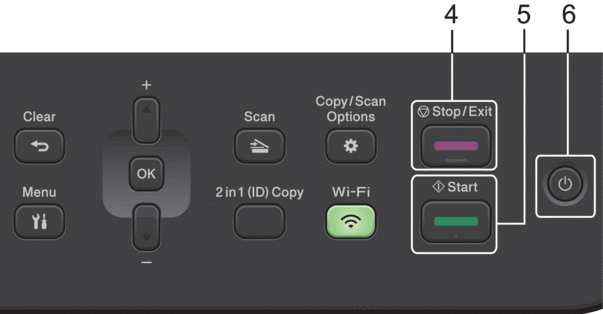
- Stop/Exit (Stop/Eindigen)
-
- Druk hierop om een handeling te stoppen.
- Druk hierop om een menu te verlaten.
- Start
-
- Druk hierop om het kopiëren te starten.
- Druk hierop om het scannen van documenten te starten.
 Aan/uit-knop
Aan/uit-knop -
Schakel het apparaat in door op
 te drukken.
te drukken. Schakel het apparaat uit door
 ingedrukt te houden. De LCD geeft [Afsluiten] weer en blijft enkele seconden aan tot de LCD zichzelf uitschakelt.
ingedrukt te houden. De LCD geeft [Afsluiten] weer en blijft enkele seconden aan tot de LCD zichzelf uitschakelt.
DCP-L2660DW/DCP-L2665DW/MFC-L2860DWE/MFC-L2860DW/MFC-L2862DW/MFC-L2922DW/MFC-L2960DW/MFC-L2980DW
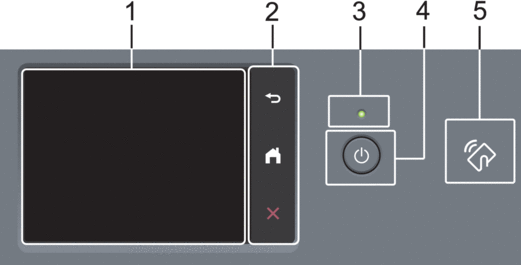
- Touchscreen LCD-scherm (Liquid Crystal Display)
- Krijg toegang tot menu's en opties door erop te drukken op het touchscreen.
- Touchpaneel
-
 (Terug)
(Terug) - Druk hierop om terug te keren naar het vorige menu.
 (Beginscherm)
(Beginscherm) - Hiermee kunt u teruggaan naar het beginscherm.
 (Annuleren)
(Annuleren) - Druk hierop om een handeling te stoppen.
- Aan/uit-indicatie
-
Het LED-lampje brandt afhankelijk van of het apparaat aan of uit staat.
 Aan/uit
Aan/uit -
- Schakel het apparaat in door op
 te drukken.
te drukken. - Schakel het apparaat uit door
 ingedrukt te houden. Op het touchscreen-LCD wordt [Afsluiten] weergegeven en het apparaat blijft nog een paar seconden aan voordat deze wordt uitgeschakeld. Als u een externe telefoon of antwoordapparaat hebt aangesloten, is het steeds beschikbaar.
ingedrukt te houden. Op het touchscreen-LCD wordt [Afsluiten] weergegeven en het apparaat blijft nog een paar seconden aan voordat deze wordt uitgeschakeld. Als u een externe telefoon of antwoordapparaat hebt aangesloten, is het steeds beschikbaar.
- Near Field Communication (NFC) (MFC-L2922DW/MFC-L2980DW)
- Gebruik kaartverificatie indien beschikbaar door de chipkaart tegen het NFC-symbool op het apparaat te houden.



